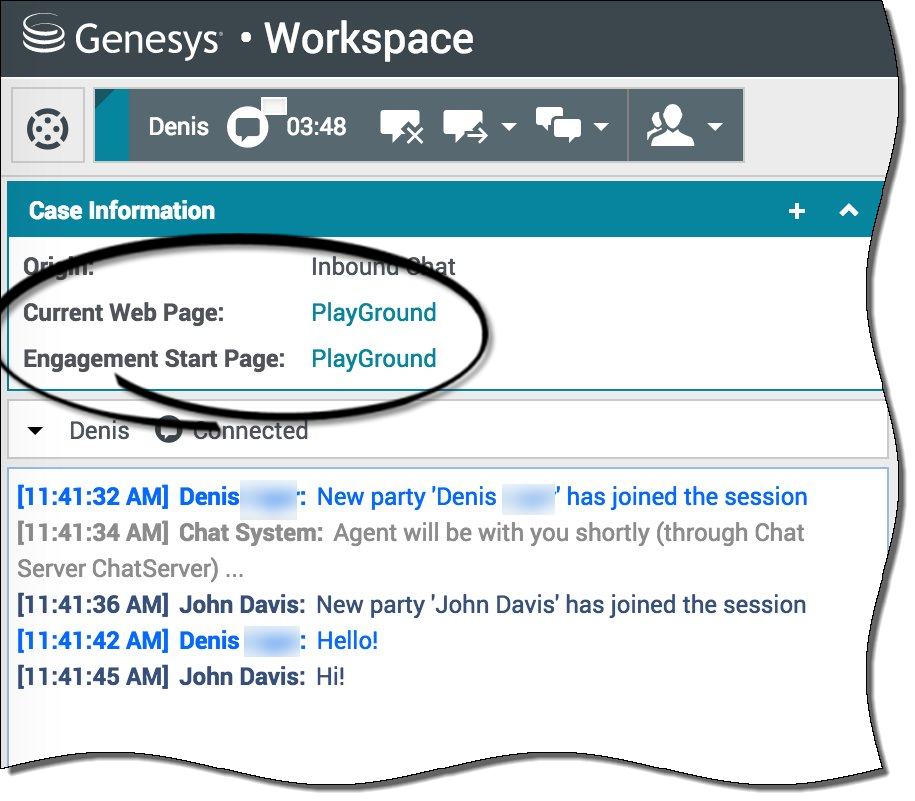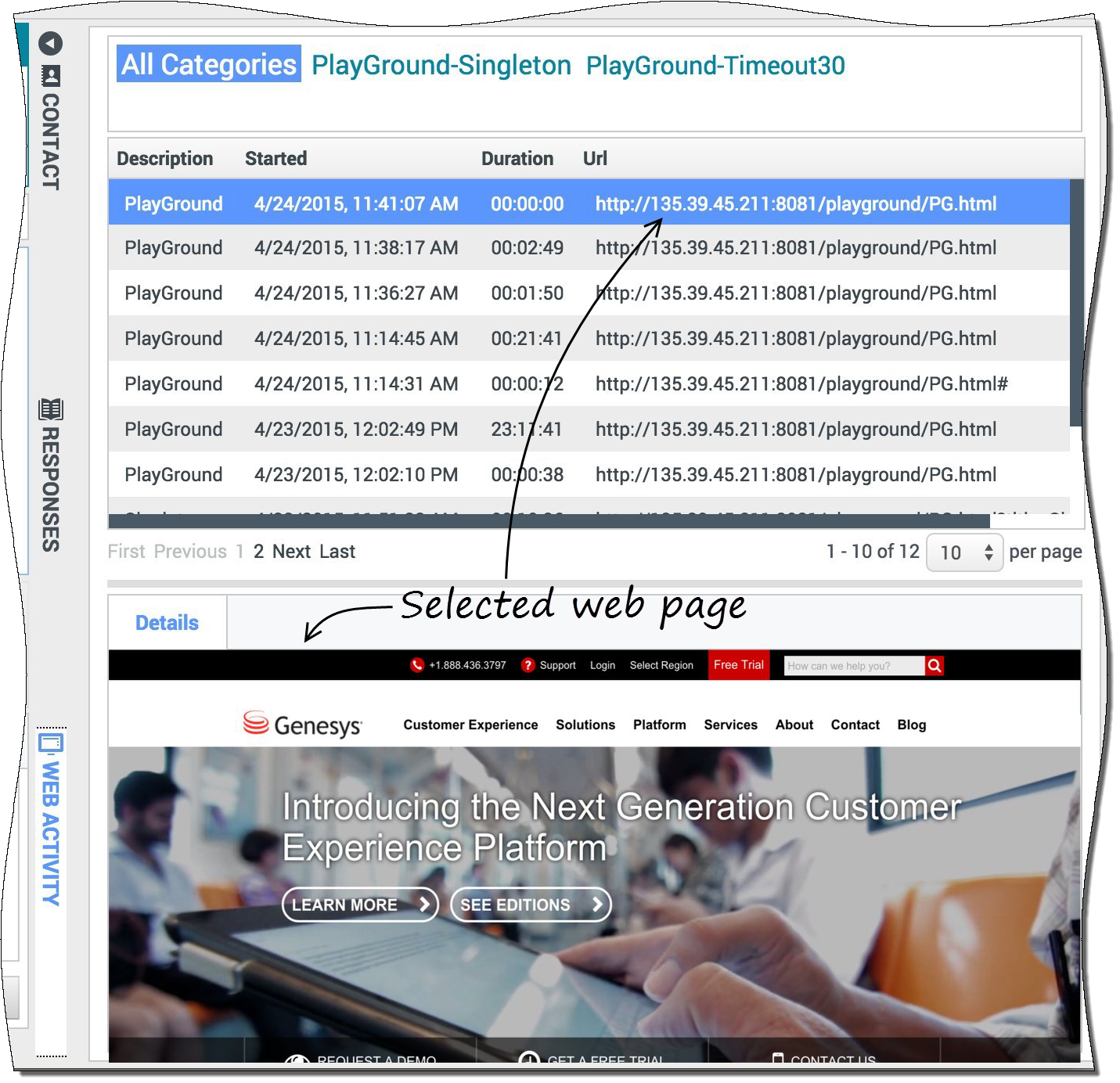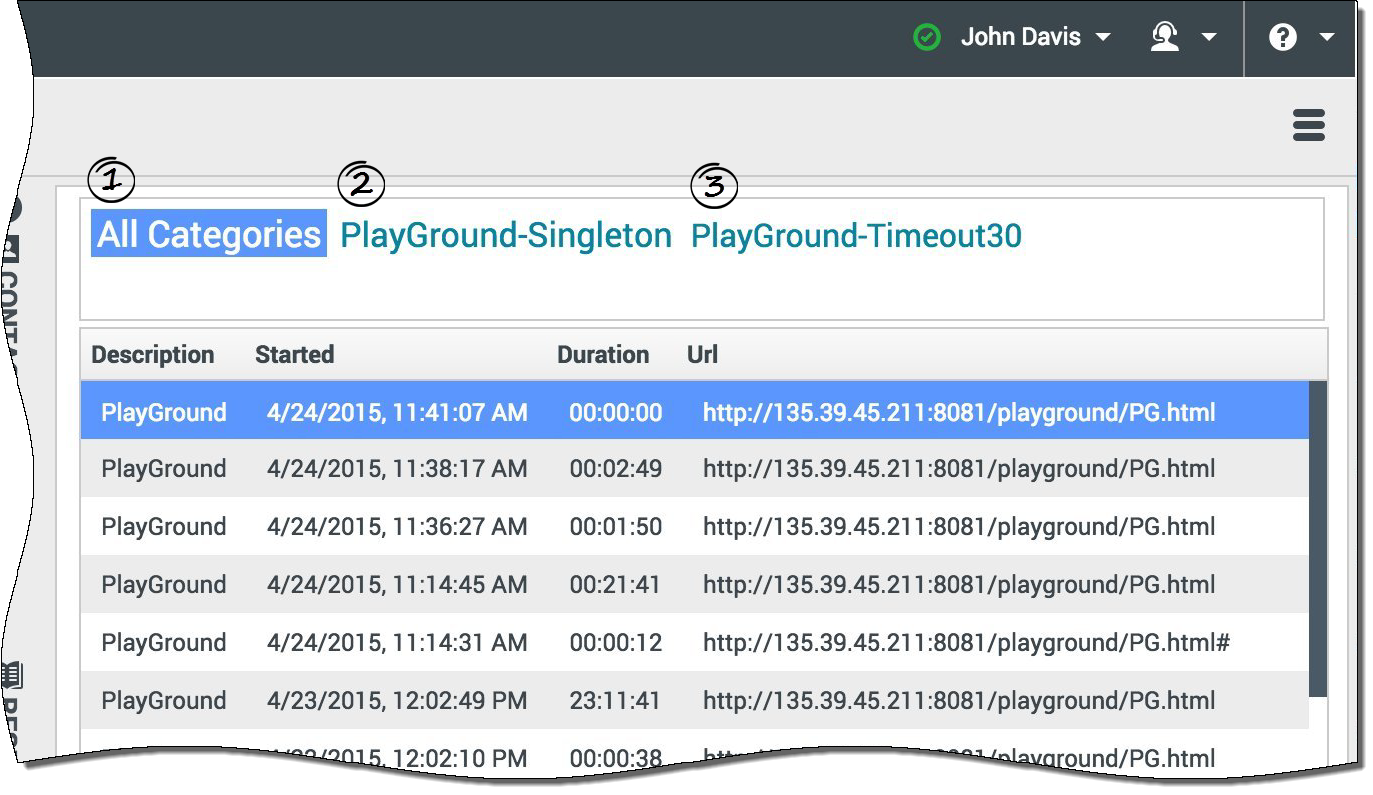ブラウザ履歴
Workspace では、顧客を支援する前に、顧客のブラウザ履歴を表示して、顧客が無作為に検索しているか、特定の内容を検索しているかを確認できます。
目次
| [+] ビデオを見る: 顧客のブラウザ履歴を表示 |
顧客が参加への招待を受けた際にブラウズしていたページを見るには?
顧客が参加への招待を受けた際にブラウズしていた Web ページも、現在表示しているページも見ることができます。
現在の顧客のケース情報は、アクティブなインタラクション ウィンドウの左側に表示されています。
参加への招待が届いたときに顧客がブラウズしていた Web ページの名前には、[参加開始ページ] というラベルが付けられ、その右上に現在のページの名前が表示されます。
顧客が閲覧していた Web ページのリストを表示するには?
顧客が現在の訪問中にブラウズしていた Web ページのリストのほか、現在の選択 Web ページのコンテンツも見ることができます。
[WEB アクティビティ] ビューにアクセスするには、アクティブなインタラクション ウィンドウにある縦長の [WEB アクティビティ] タブを選択します。
これで、エージェントのウィンドウの右上に、顧客が現在の訪問中に表示してきた Web ページのリストが表示されます。 エージェントのウィンドウの右下に、現在選択されている Web ページのコンテンツが表示されます。
重要
顧客がエージェント側の Web サイトにサインインしている場合は、顧客がブラウズしていた Web ページの内容を表示することはできません。
Web ページのリストをフィルタリングするには?
このページの最終更新日時は 2017年11月30日 (木) 18:37 です。
Comments or questions about this documentation? Contact us for support!